Cómo hacer una copia de seguridad de sus archivos en Amazon S3 usando CloudBerry Backup en Linux
Amazon Simple Storage Service (S3) permite a las empresas modernas almacenar sus datos, recopilarlos de una amplia variedad de fuentes y analizarlos fácilmente desde cualquier lugar. Con su sólida seguridad, capacidades de cumplimiento, gestión y herramientas de análisis nativas, Amazon S3 se destaca en la industria del almacenamiento en la nube.
Además de esto, los datos se almacenan de forma redundante en múltiples centros de datos físicamente separados con subestaciones eléctricas independientes. En otras palabras, S3 lo cubre pase lo que pase.
¿Qué puede ser más perfecto que eso? CloudBerry, el software de copia de seguridad en la nube multiplataforma n.º 1, se puede integrar perfectamente con Amazon S3. Esto le brinda la experiencia, el soporte y la funcionalidad de 2 pesos pesados en un solo lugar. Dediquemos unos minutos a descubrir cómo puede aprovechar el poder de estas soluciones para realizar copias de seguridad de sus archivos en la nube.
Instalación y activación de la licencia CloudBerry
En este artículo instalaremos y configuraremos CloudBerry en un sistema de escritorio CentOS 7. Las instrucciones proporcionadas en CloudBerry Backup para Linux: revisión e instalación deben aplicarse con modificaciones mínimas (si las hay) en otras distribuciones de escritorio como Ubuntu, Fedora o Debian. .
El proceso de instalación se puede resumir de la siguiente manera:
- Descargue la versión de prueba gratuita desde la página de la solución de copia de seguridad de CloudBerry Linux.
- Haga doble clic en el archivo y elija Instalar.
- Elimine el archivo de instalación.
- Para activar la licencia de prueba, abra una terminal y ejecute los siguientes comandos (tenga en cuenta el par de comillas simples alrededor de CloudBerry Backup en el primero):
cd /opt/local/'CloudBerry Backup'/bin
./cbb activateLicense -e "[email " -t "ultimate"
- Vaya a la sección Internet u Oficina en el menú Aplicaciones.
- Elija CloudBerry Backup y Continuar prueba, luego haga clic en Finalizar.
Eso es todo: ahora configuremos CloudBerry para usar Amazon S3 como nuestra solución de almacenamiento en la nube.
Configuración de CloudBerry + Amazon S3
Integrar CloudBerry y Amazon S3 es muy fácil:
Para comenzar, haga clic en el menú Configuración y elija Amazon S3 & Glacier de la lista. También deberá elegir un Nombre para mostrar descriptivo e ingresar sus claves de Acceso y Secreta.
Estos deberían estar disponibles en su cuenta de Amazon S3, al igual que el Bucket donde almacenará sus datos. Cuando haya terminado, busque en Almacenamiento de respaldo para encontrar la solución de respaldo recién creada:
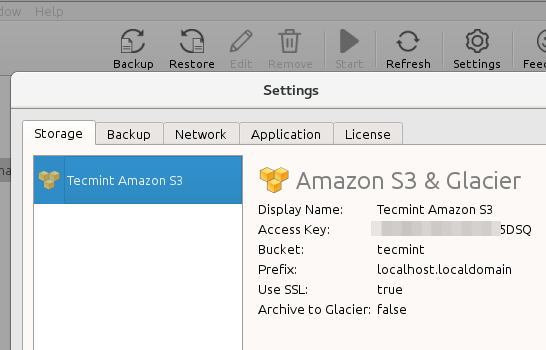
Sugerencia: ahora puede ir a la pestaña Copia de seguridad para indicar cuántas versiones de archivos desea conservar y si desea seguirlas. enlaces suaves o no, entre otras configuraciones.
A continuación, para crear un plan de respaldo, elija el menú Copia de seguridad y el almacenamiento en la nube que creamos anteriormente:
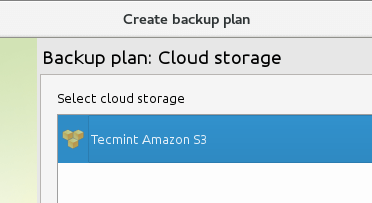
Ahora especifique un nombre de plan:

e indique la ubicación que desea respaldar:
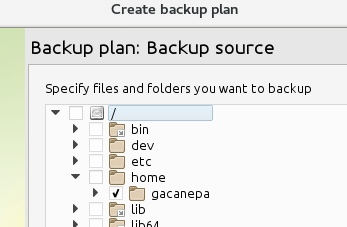
¿Quieres excluir ciertos tipos de archivos? Eso no es un problema:
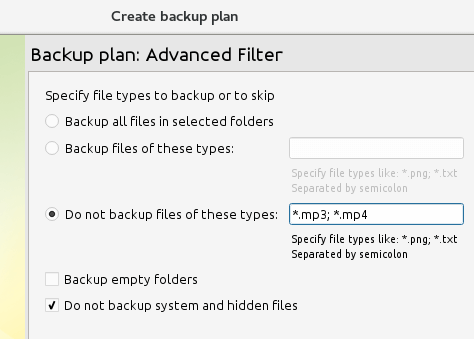
¿Cifrado y compresión para aumentar la velocidad de transferencia de datos y la seguridad? Tu apuestas:

Puede utilizar la política de retención de copias de seguridad definida para todo el producto o crear una específicamente para el plan actual. Iremos con el primero aquí. Finalmente, especifiquemos la frecuencia o método de copia de seguridad que mejor se adapta a nuestras necesidades:
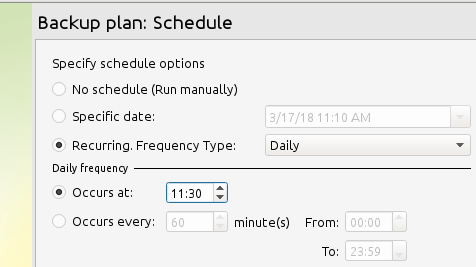
Al final de la creación del plan, CloudBerry le permite ejecutarlo. Puede hacerlo o esperar hasta que se realice la próxima copia de seguridad programada. Si ocurre algún error, recibirá una notificación en la dirección de correo electrónico registrada solicitándole que corrija el problema.
En la siguiente imagen podemos ver que la Aceleración de transferencia S3 no está habilitada en el depósito tecmint. Podemos habilitarlo siguiendo las instrucciones proporcionadas en la página de Aceleración de transferencia de Amazon S3 o eliminar esta función de la configuración actual de nuestro plan.
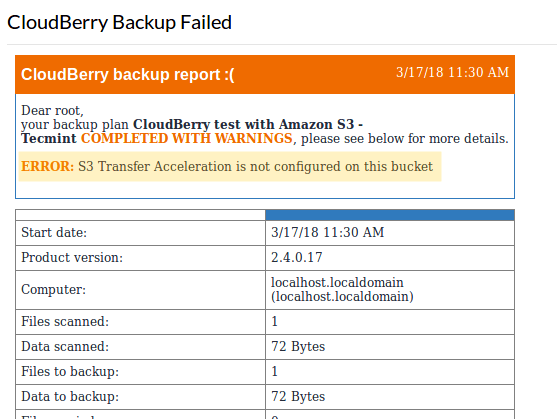
Una vez que hayamos corregido el problema anterior, ejecutemos la copia de seguridad nuevamente. Esta vez lo consigue:

Tenga en cuenta que puede almacenar varias versiones de los mismos archivos como se indicó anteriormente. Para distinguir uno de otro, se agrega una marca de tiempo al final de la ruta (20180317152702) como puedes ver en la imagen de arriba.
Restaurar archivos desde Amazon S3
Por supuesto, hacer una copia de seguridad de nuestros archivos sería inútil si no podemos restaurarlos cuando los necesitamos. Para configurar un proceso de restauración, haga clic en el menú Restaurar y elija el plan que utilizará. Dado que los pasos a seguir son bastante sencillos, no entraremos en detalles aquí. Sin embargo, resumamos los pasos como referencia rápida:
- Indique el método de restauración: restaurar una vez (cuando presione Finalizar en el último paso del asistente) o cree un plan de restauración para ejecutarlo en un momento específico.
- Si está almacenando varias versiones de sus archivos, deberá indicarle a CloudBerry si desea restaurar la última versión o la de un momento específico.
- Especifique los archivos y directorios que desea restaurar.
- Ingrese la contraseña de descifrado. Este es el mismo que se usó para cifrar los archivos en primer lugar.
Una vez hecho esto, la restauración se realizará automáticamente. Como puedes ver en la siguiente imagen, el archivo tecmintamazons3.txt fue restaurado luego de ser eliminado manualmente de /home/gacanepa:
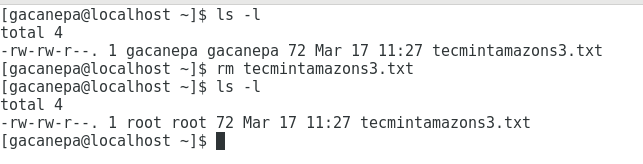
¡Felicidades! Ha configurado una solución completa de copia de seguridad y restauración en menos de 30 minutos.
Resumen
En esta publicación, explicamos cómo hacer una copia de seguridad de sus archivos hacia y desde Amazon S3 usando CloudBerry. Con todas las funciones que ofrecen estas 2 herramientas, no necesita buscar más para sus necesidades de respaldo.
Si tiene alguna pregunta, no dude en comunicarse con nosotros mediante el formulario de comentarios.